Почтовый клиент Outlook не подключается к Yandex почте «что-то пошло не так»
Многие пользователи предпочитают использовать почтовые клиента для работы с почтой, так как в большинстве случаев у каждого из нас несколько почтовых ящиков, и гораздо удобной иметь доступ к ним через одну программу (почтовый клиент), нежели открыть браузер и заходить в каждый почтовый ящик по отдельности. Почтовых клиентов существует достаточно много но одним из самых популярных можно назвать Outlook. Это очень мощный и достаточно удобный инструмент от компании Microsoft. Сегодня хочу поговорить об одной ошибке которая встречается при попытки добавить почтовый ящик Яндекс. Это даже не ошибка а не до настройка почты, о которой знают не многие. И так давайте расскажу что нужно делать если во время добавления в Outlook почты Яндекс Вы видите сообщение «что-то пошло не так». Сегодня все делать будем на примере Outlook 2021, хотя это не особо и важно.
Что-то пошло не так Outlook 2021 не подключается к почте Яндекс
И так Вы добавляете в Outlook почту Яндекса, вводите адрес ящика.
Выбираете протокол подключения «IMAP».
Вводите пароль от почты.
И получаете сообщение.
Что-то пошло не так
Не удалось войти на сервер входящих сообщений (IMAP). Проверьте свой адрес электронной почты и пароль и попробуйте еще раз.
Нажимаете «Изменить параметры учетной записи» проверяете все настройки, и все вроде бы правильно но Outlook все равно не может подключиться к Яндекс почте.
Такая ситуация может встретиться когда Вы впервые настраиваете какой либо клиенте на работу с Яндекс почтой, так по умолчанию в настройках почты Яндекс запрещен доступ с помощью почтовых клиентов.
Для того чтобы его включить заходим в почту в верхнем правом углу открываем настройки и выбираем пункт «Все настройки».
Далее ищем раздел «Почтовые программы».
И отмечаем пункт «С сервера imap.yandex по протоколу IMAP», так же отмечаем пункт «Отключить автоматическое удаление писем, помеченных в IMAP как удаленные». Если его не отметить то те письма которые вы удалите в почтовом клиента так же удаляться и на сервере. Восстановить их в случае необходимости будет не возможно, поэтому рекомендуется хранить все письма на сервере.
Кстати протокол POP3 устаревший его лучше вообще не использовать.
Так же есть еще один нюанс. Для того чтобы почтовый клиент получил доступ к почте необходимо для него создать отдельный пароль. Если прочитать справку там так и написано.
С тем паролем который Вы вводите на сайте Яндекс настроить почтовый клиент не получиться. Он подойдет только для официальный приложений Яндекса.
Вам нужно будет создать отдельный пароль для каждого стороннего приложения или программы, которым требуется ваш пароль на Яндекск, это касается всех почтовых клиентов и Outlook в том числе.
Для того чтобы получить пароль для стороннего почтового клиента, нужно открыть настройки профиля.
Далее перейти в раздел «Аккаунт».
Найти подраздел «Пароли и авторизация» и выбрать пункт «Включить пароли приложений».
В открывшемся окне подтверждаем свое намерение «Включить пароли приложений».
Далее нажимаем «Создать новый пароль».
Выбираем первый пункт «Почта».
Вводим название приложения для которого будет создан пароль, например Outlook, это для того чтобы в будущем не запутаться в этих паролях и жмем создать.
После чего будет автоматически сгенерирован пароль для приложения, в нашем случае почтового клиента.
Остается его скопировать и ввести в Outlook.
После чего почтовый клиент Outlook сможет подключиться к Яндекс почте. Вот таким образом происходит настройка Яндекс почты для работы с каким либо клиентом. Честно не совсем понимаю для чего все так сделано, на мой взгляд достаточно сложно, особенно для тех кто с компьютером на ты.
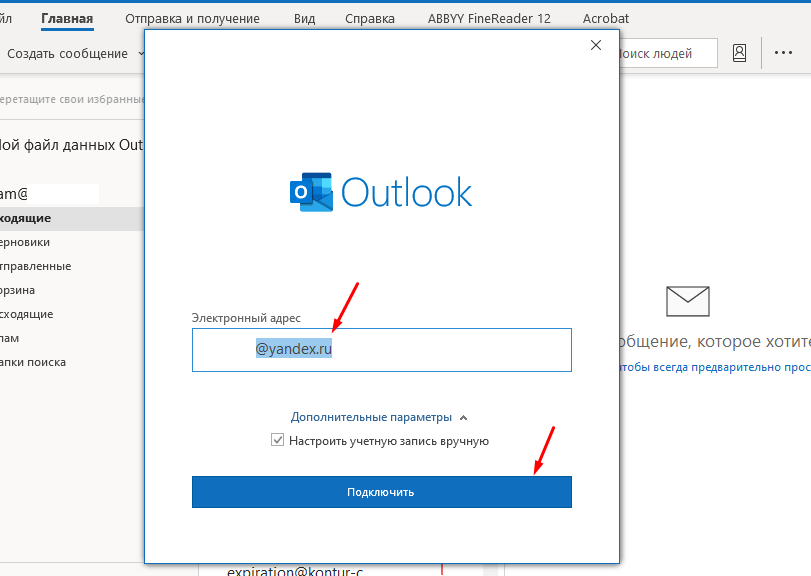
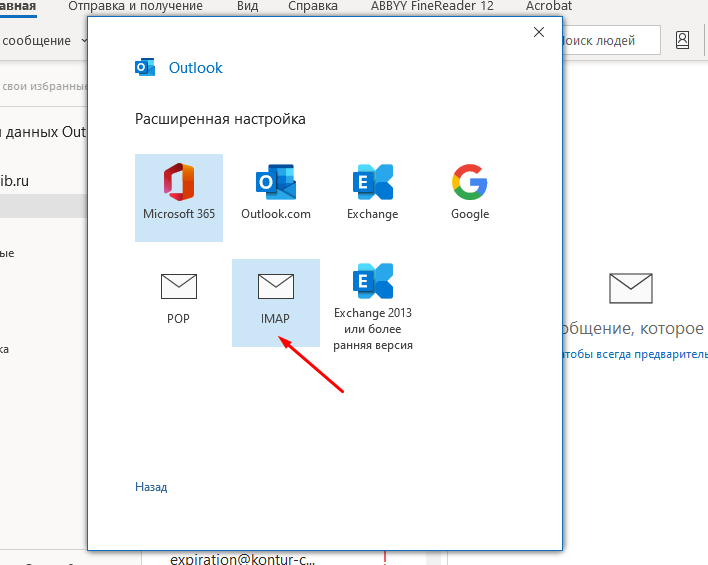
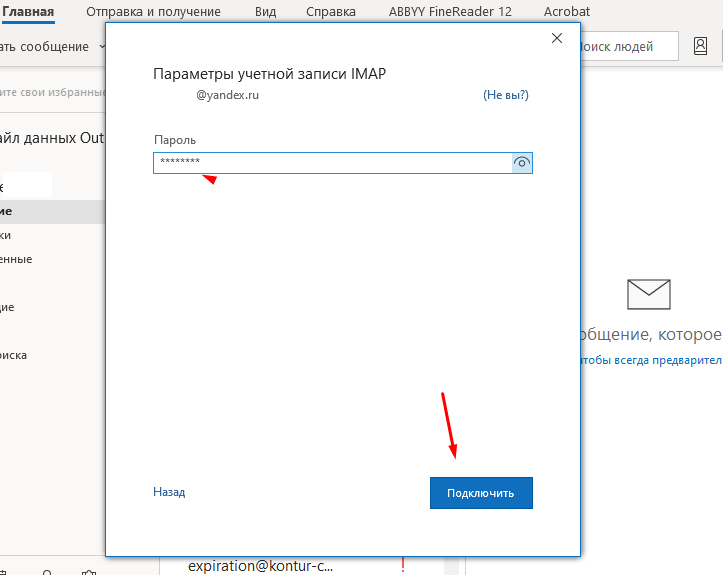

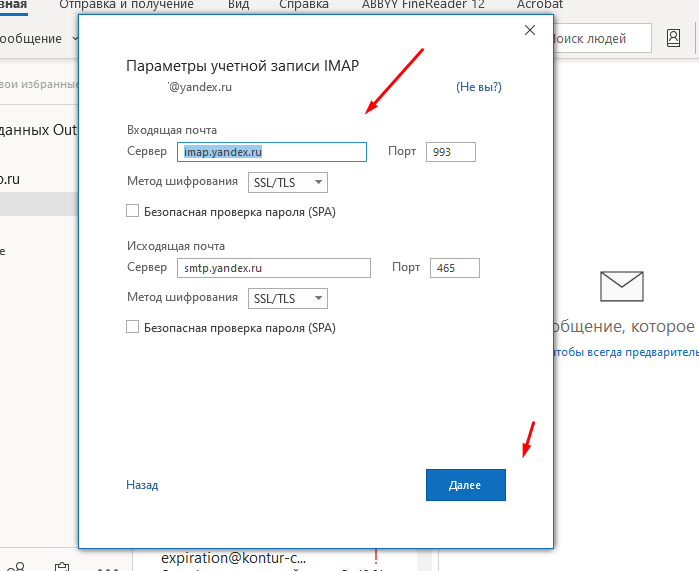
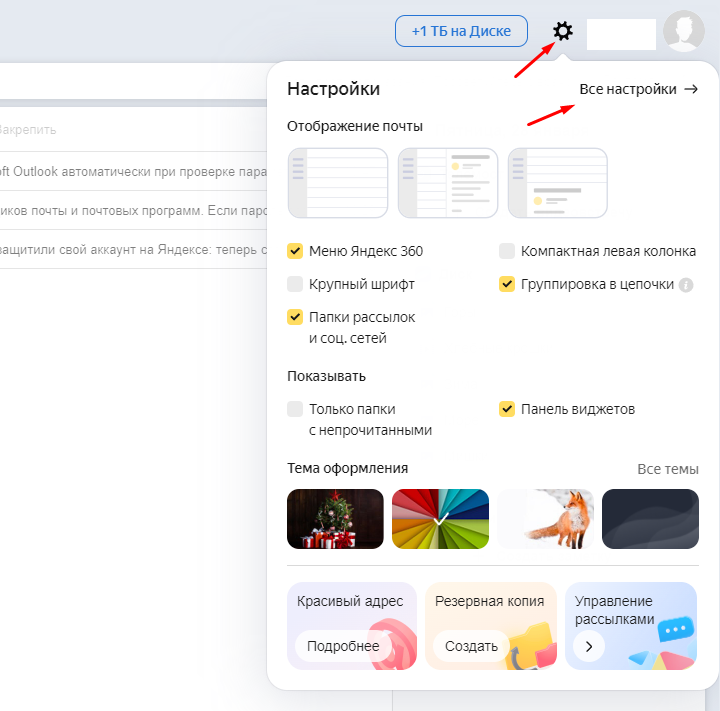
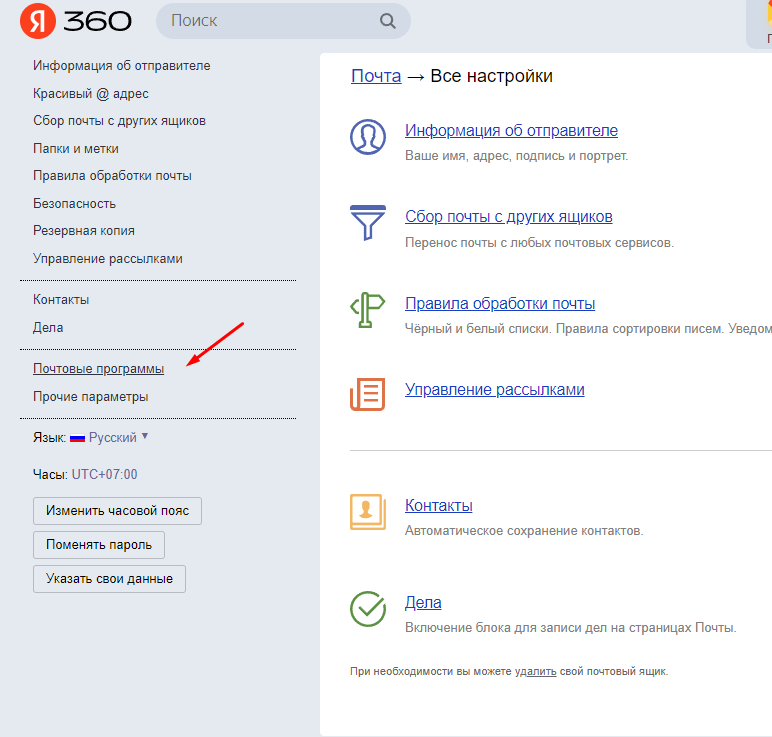
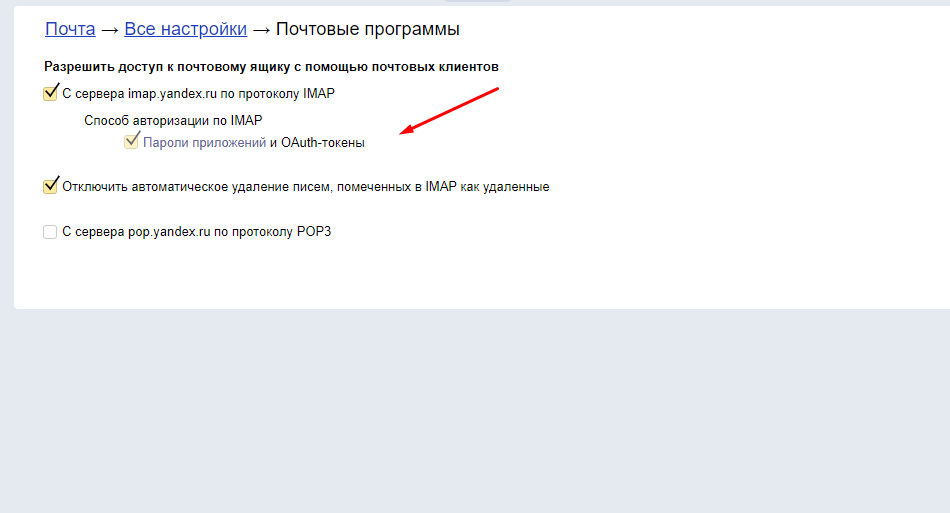
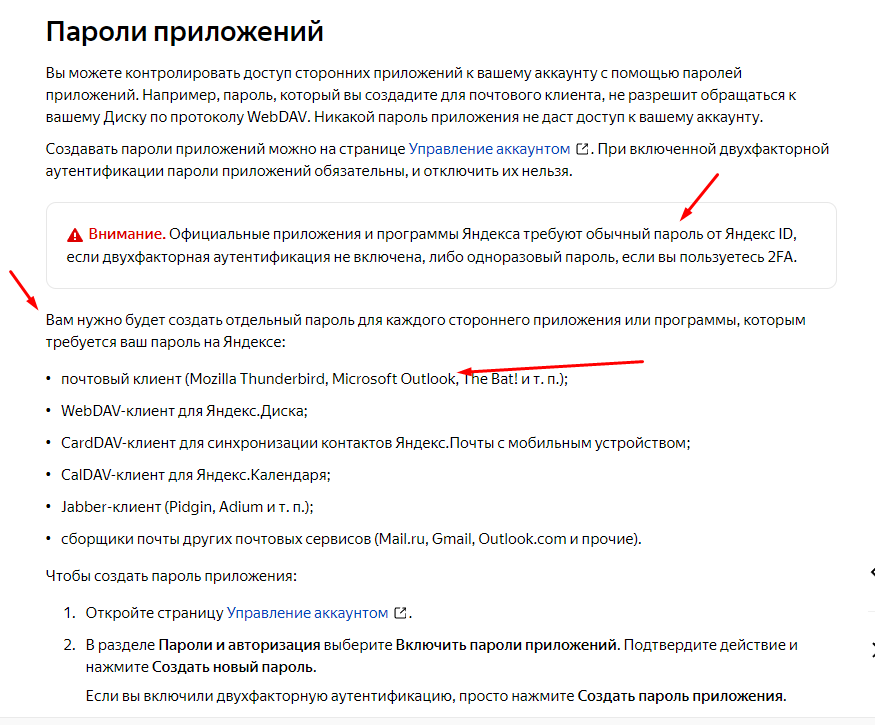
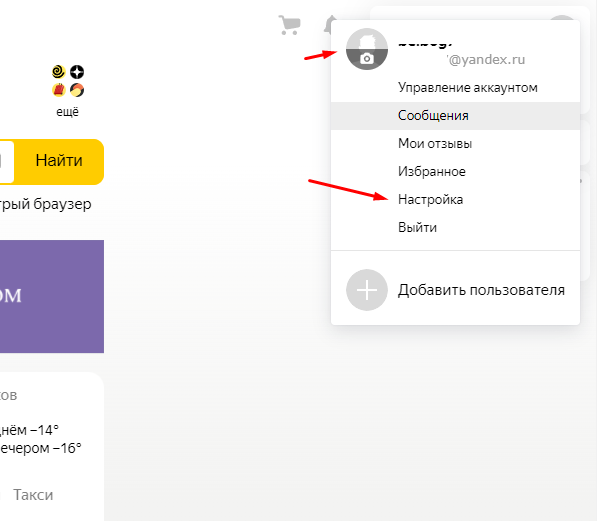
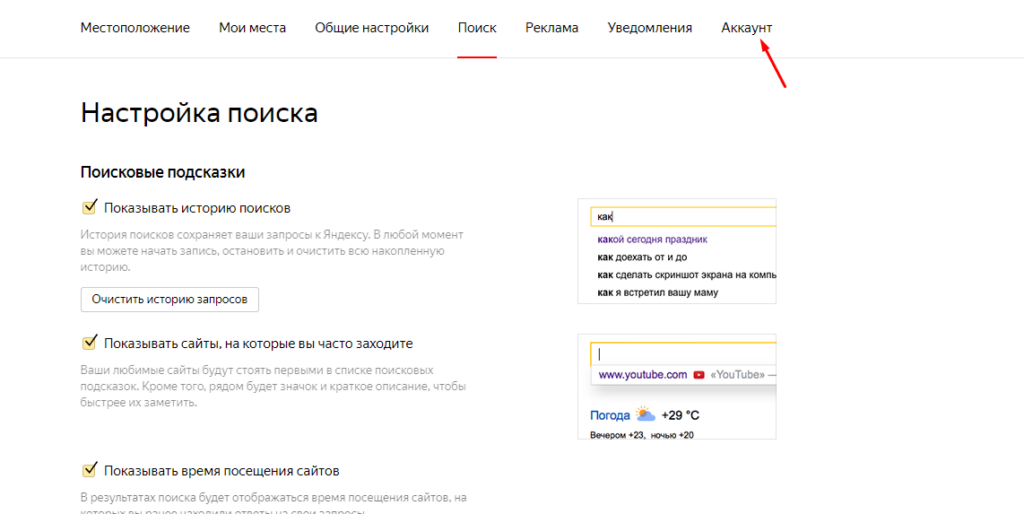
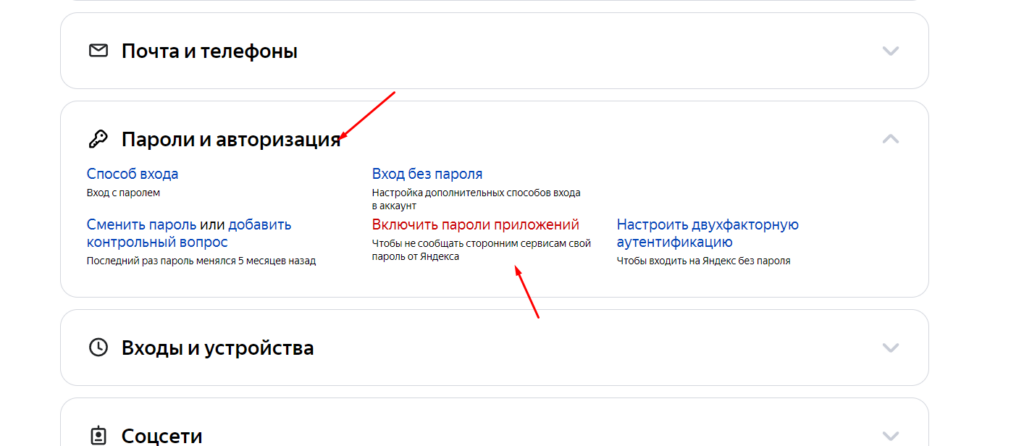
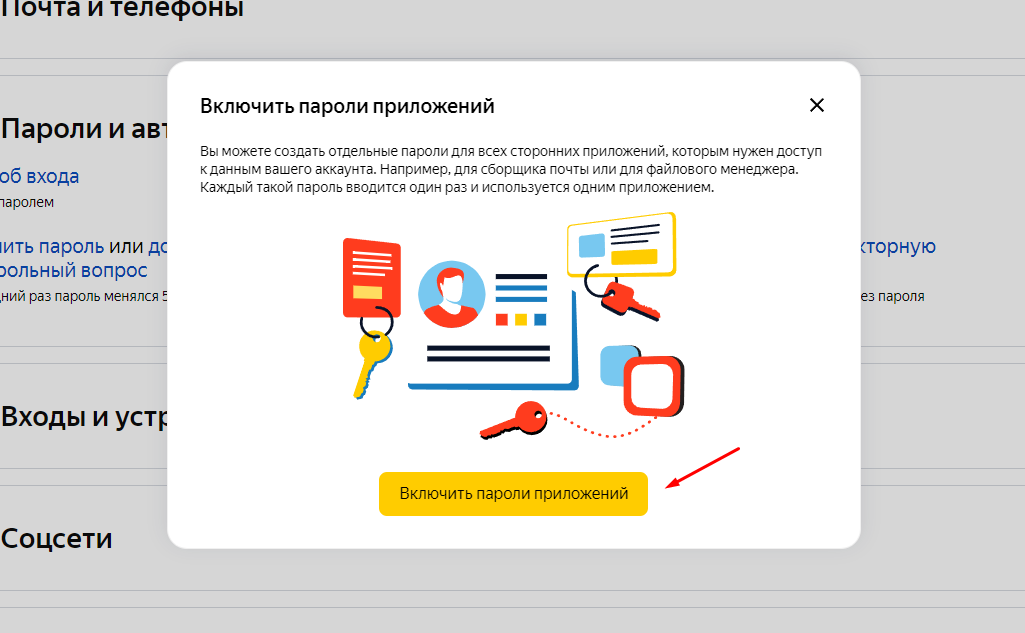
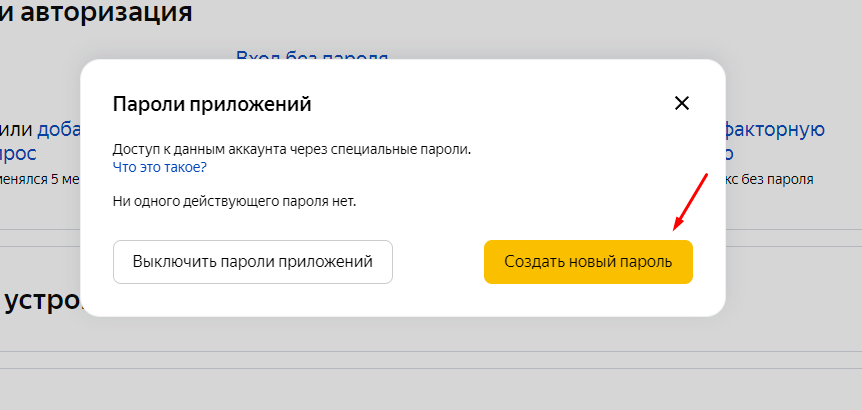
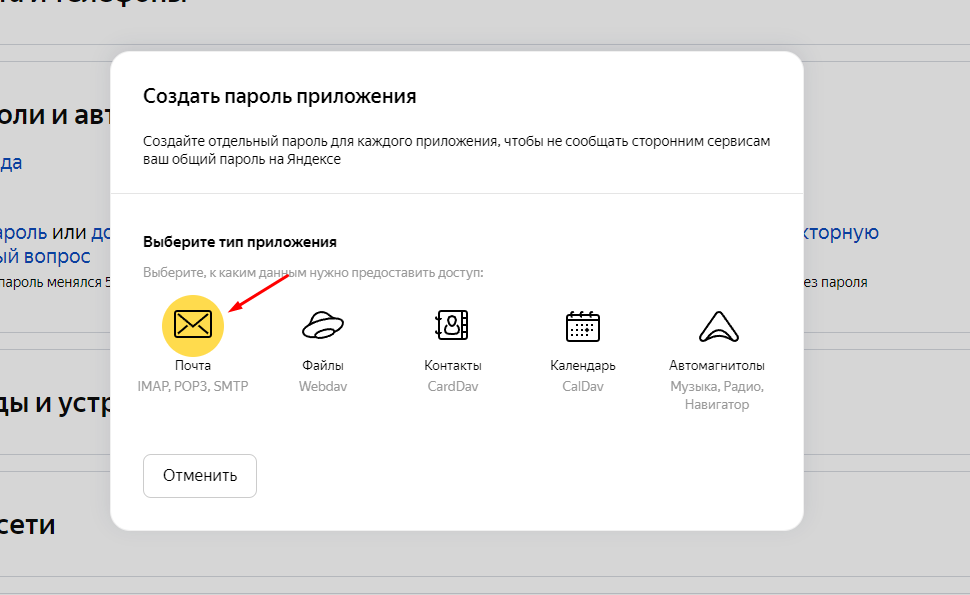
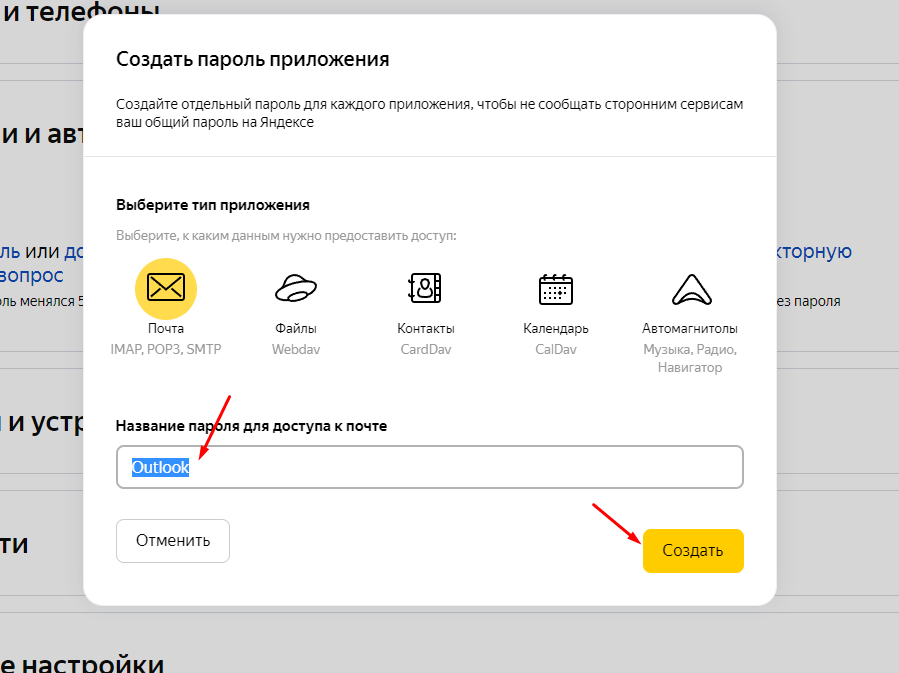
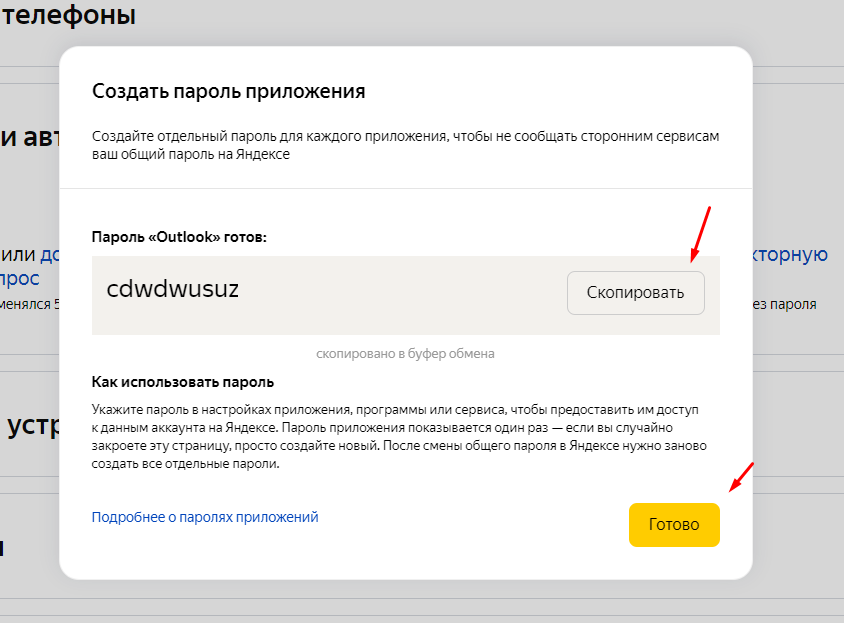
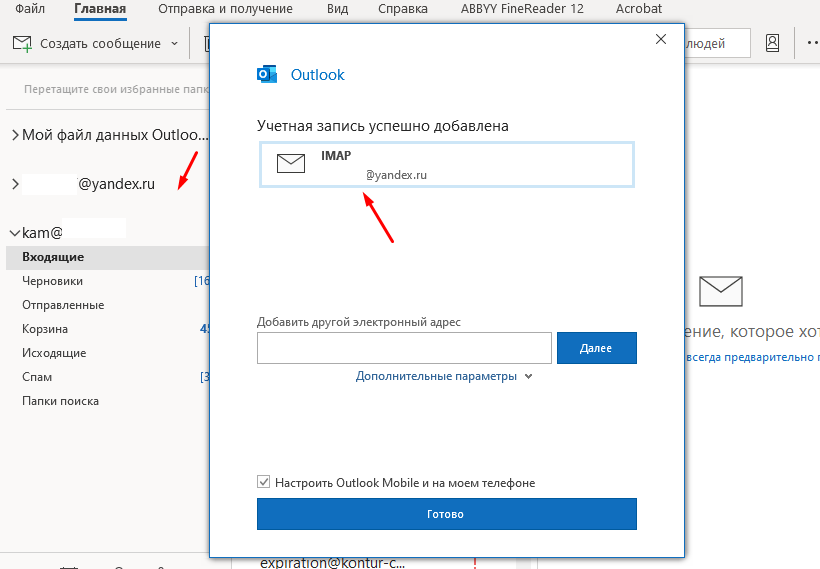
Спасибо огромное. Целый день читал «инструкции» по настройке Яндекс почты на Outlook, и только у вас обнаружил этот «подвох» с отдельным паролем.
Большое спасибо, сам не осилил- не знал, что яндекс намудрил так с паролями.
Яндекс почта, которая вcю жизнь была в аулуке вдруг слетела)) час билась. Спасибо огромное!Выручили.
К сож. указанный алгоритм не помогает. В место учетной записи по IMAP появляется новый файл данных, но сама почта не формируется.
Возможно у Вас проблема в другом, опишите более подробно свою ситуацию.
Всё сделал согласно описанному алгоритму, но всё равно не подключается «Не удалось выполнить вход. Проверьте свои учетные данные и повторите попытку.»
А как можно сделать так, чтобы папки в Outlook загружались на Yandex?
Спасибо, коротко и ясно.. .Все заработало.
Бьюсь целый день. Надо подключить несколько …@yandex.ru! Какие-то подключаются сразу после ввода нового пароля приложений, а какие-то не хотят никак-ни со старым паролем, ни с только что созданным новым. Где-то прочитал, что микрософт после какой-то даты запретил это делать. Как победить эту проблему? Естественно, все ящики на яндексе работают «на ура», а к outlook 365 не подключаются!
Такая же проблема. с 01 апреля Outlook перестал воспринимать пароль. Не удается подключиться к серверу IMAP. Подскажите кто знает что надо сделать? Outlook 2013. Пароль для IMAP создан в Яндексе. Ввожу его, но подключение не происходит. Может что-то изменилось в настройках IMAP сервера, порты?
Где слышал что яндекс вводит оплату за использования почты корпоративными клиентами, возможно из-за этого, НО ЭТО НЕ ТОЧНО!!!
Возможно блокировки так как это все таки майкрософт.
Например, РТ заблокировал доступ к ватсап с 01.04
Заработало. Похоже у Яндекс долго проходила синхронизация в связи с вводом пароля для стороннего приложения IMAP. Только сегодня ввел пароль. Спасибо за ответы
всё получилось, благодарю автору за подсказку.
В Windows 10 + Outlook 2019 получилось починить данный глюк. «Пароли приложений» нифига не получилось, выключил. Кроме того, что написано выше, нужно в Панели управления в пункте Mail (Microsoft Outlook 2016) (видимо, был родной) установить тот же пароль, что в Outlook 2019. Только тогда Outlook 2019 логинится и работает.
Помогите, пожалуйста, разобраться. У меня ранее подтягивались все письма и папки.ю потом несколько дней назад я не могла зайти в аутлук. Сегодня сделала новый пароль и зашла в атулук.
НО! Подтянулись только папки, а писем нет вообще
аутулк для мак версия 16.66.1 может подскажите, в чем может быть дело?
очень нужна полная синхронизация
Да, все получилось. Для почтового клиента (Outlook например), надо создавать свой пароль на сайте Яндекс почты Настройки — Все — безопасность — пароли приложений — выбрать тип приложения и т.д. Сайт генерирует пароль, который вводится в поля почтовой программы при создании и настройки учетной записи. Только Майл.Ру заблаглвременно об этом оповестило клиентов, а Яндекс нет.
Спасибо большое, я две недели не мог зайти в почтовый клиент. Всё сделал по инструкции и мне помогло.
Все равно не работает! Ничего не помогает!
Ничего из вышеперечисленного не помогает! Otlook10
Возможно у Вас другая причина, если решите обязательно поделитесь
Друзья, долго бился. Все эти способы, которые 1000 раз обсудили ранее — не помогали.
И о чудо! Помогло, IMAP сервер не .RU а .COM — IMAP.YANDEX.COM !!!
Надеюсь кому то поможет
Мне тоже, к сожалению, не помогло. Все перепроверила, попробовала и советы из комментариев — не работает 🙁
Спасибо Вам, добрый человек. Очень помогли.
Отлично, спасибо, всё прошло, как по маслу!
Спасибо большое! Только тут нашел этот подвох! Ужас просто… работало, работало и тут бах и не работает! Но теперь решилось все.
Большое человеческое спасибо! Думал все же дело неработы Outlook в другом. А после всех этих манипуляций все заработало
Спасибо Вам большое за разъяснение. Вы великолепно выполнили работу за сотрудников Яндекса. Яндекс скоро сам себя перехитрит с паролями. Понятно, что хотят сделать как лучше, а получается как всегда. Для специалиста огромное количество паролей, для каждого приложения отдельный — это прикольно, но это для специалиста который ежедневно этим занимается. А простой пользователь которому необходимо пользоваться приложениями в случайном временном порядке? Это разьяснение должен давать не пользователь, а специалист Яндекса?
Не работает! Яндекс не пускает чужие клиенты.
Добрый день!
подскажите в чем может быть проблема: если отправляю письма из Outlook то (отправленные) письма не синхронизируются с сервером Яндекса и там не отражаются. Но если отправлять с Яндекса напрямую то все письма отражаются в папке исходящие в самом Outlook.
все перенастраивал по сто раз все согласно и все равно такая беда.